win11如何将任务栏设置为透明 win11任务栏透明化设置方法
我们有些win11用户看到其他设备的任务栏是透明的状态,也想让自己电脑的任务栏变成透明状态,可是大多数人都是不清楚设置方法的,关于这个问题,本期的win11教程就来为大伙进行解答,希望今天系统之家带来的内容可以帮助到各位。
操作步骤如下:
1、首先我们打开任务栏中的“Microsoft store”。

2、如果我们任务栏中没有应用商店,那么还可以点击开始菜单,在其中打开应用商店。

3、然后点击右上角“搜索”按钮,在其中搜索“translucentTB”。
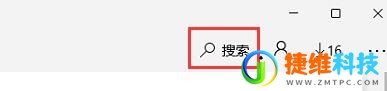
4、然后打开软件界面,然后在右上角选择“获取”。
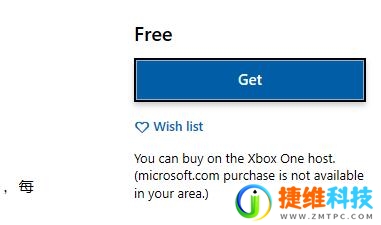
5、等待自动下载安装完成后,点击“启动”。
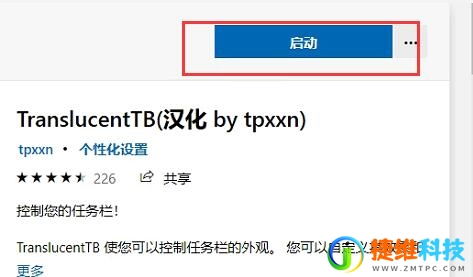
6、启动完成后,任务栏就会变成全透明了。

 微信扫一扫打赏
微信扫一扫打赏
 支付宝扫一扫打赏
支付宝扫一扫打赏